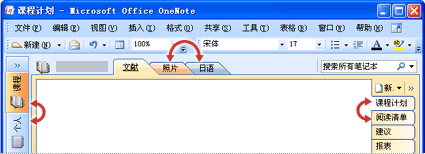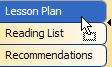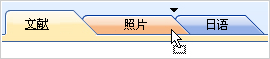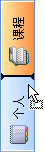| 在 OneNote for Windows 中重新排列分区选项卡和页面选项卡 | 您所在的位置:网站首页 › onenote去掉标题 › 在 OneNote for Windows 中重新排列分区选项卡和页面选项卡 |
在 OneNote for Windows 中重新排列分区选项卡和页面选项卡
|
重新排列分区选项卡
分区选项卡水平显示在笔记本的顶部,是按照主题区域组织内容的理想方法。 可以随时更改分区的顺序。 在页顶部附近的分区行中,将一个选项卡向左或向右拖动,直至它处于所需位置。 在您移动鼠标时,将有一个小箭头出现在其他分区之间的位置,以便您知道释放鼠标按键时该选项卡将停留在何处。 提示: 如果发生误操作,请按 Ctrl+Z 来撤消更改并重试。 可以添加新分区和创建分区组,以保证井然有序。 分区组允许将多个分区合并成为一个组,便于在较大的笔记本中浏览分区选项卡。 重新排列页选项卡页选项卡垂直显示在笔记本的侧面,是组织分区中内容的有用方法。 在侧面的页选项卡列中,将一个页选项卡向上或向下拖动,直至它处于所需位置。 在您移动鼠标时,在其他页面之间的位置将显示一条横线,以便您了解释放鼠标按键时该选项卡将停留在何处。 若要更好地组织笔记本,您可以创建更多页面,并通过创建子页来建立层次结构。 注意: 若要重命名页选项卡或分区选项卡,请右键单击该选项卡,然后选择“重命名”。 在 Microsoft Office OneNote 2007 中,可以按所需的任意顺序组织和重新排列表示页面、分区和笔记本的选项卡。 如果要维护井然有序的笔记,这很有用。
重新排列分区中的页面选项卡 重新排列笔记本中的分区选项卡 在导航栏上重新排列打开的笔记本 重新排列分区中的页面选项卡如果想要将不同页面上的相关笔记移动到更靠近的位置,或者想要将信息排列为特定顺序(例如按时间顺序排列),请重新排列页面选项卡。 在页面选项卡列表中,单击要移动到其他位置的选项卡。 在列表中向上或向下拖动页面选项卡,直到出现黑色小三角形。
继续拖动,直到三角形指向要将页面选项卡移动到的位置,然后松开鼠标按钮。 提示: 如果开始拖动页面选项卡并改变更改其位置的想法,请按 ESC 取消。 如果完成将页面选项卡拖动到新位置,然后改变主意,请按 Ctrl+Z 撤消更改。 重新排列笔记本中的分区选项卡当你想要将笔记本中的主题排列为特定序列(例如字母顺序)时,重新排列分区选项卡。 在分区选项卡列表中,单击要移动到其他位置的选项卡。 向左或向右拖动分区选项卡,直到出现黑色小三角形。
继续拖动,直到三角形指向要将页面选项卡移动到的位置,然后松开鼠标按钮。 提示: 如果开始拖动分区选项卡并改变更改其位置的想法,请按 ESC 取消。 如果完成将分区选项卡拖动到新位置,然后改变主意,请按 Ctrl+Z 撤消更改。 在导航栏上重新排列打开的笔记本在导航栏中重新排列笔记本,以便更快地访问最常用的笔记本。 在导航栏中,单击要移动到其他位置的笔记本。 向上或向下拖动笔记本图标,直到出现水平插入点。
继续拖动,直到插入点位于要将页面选项卡移动到的位置,然后松开鼠标按钮。 提示: 如果开始拖动笔记本并改变更改其位置的想法,请按 ESC 取消。 如果完成将笔记本拖动到导航栏上的新位置,然后改变主意,请按 Ctrl+Z 撤消更改。 |
【本文地址】